如何通过命令行查看docker服务是否已启动
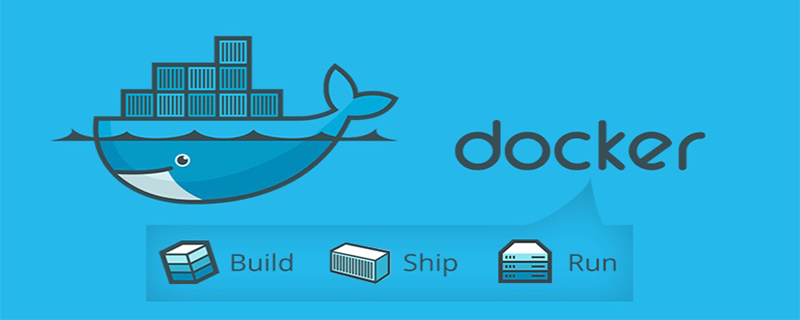
通过命令行查看docker服务是否已启动的方法如下:
查看docker的运行状态
systemctl status docker
输出如下:
[root@izr86o15kikb3az /]# systemctl status docker
● docker.service - Docker Application Container Engine
Loaded: loaded (/usr/lib/systemd/system/docker.service; enabled; vendor preset: disabled)
Active: active (running) since Thu 2019-10-24 16:05:01 CST; 29s ago
Docs: https://docs.docker.com
Main PID: 6485 (dockerd)
Tasks: 9
Memory: 111.3M
CGroup: /system.slice/docker.service
└─6485 /usr/bin/dockerd -H fd:// --containerd=/run/containerd/containerd.sock
Oct 24 16:05:01 izr86o15kikb3az dockerd[6485]: time="2019-10-24T16:05:01.127523857+08:00" level=info msg="ccResolverWrapper...e=grpc
Oct 24 16:05:01 izr86o15kikb3az dockerd[6485]: time="2019-10-24T16:05:01.127533900+08:00" level=info msg="ClientConn switch...e=grpc
Oct 24 16:05:01 izr86o15kikb3az dockerd[6485]: time="2019-10-24T16:05:01.218871071+08:00" level=info msg="[graphdriver] usi...rlay2"
Oct 24 16:05:01 izr86o15kikb3az dockerd[6485]: time="2019-10-24T16:05:01.233949835+08:00" level=info msg="Loading container...tart."
Oct 24 16:05:01 izr86o15kikb3az dockerd[6485]: time="2019-10-24T16:05:01.631635629+08:00" level=info msg="Default bridge (d...dress"
Oct 24 16:05:01 izr86o15kikb3az dockerd[6485]: time="2019-10-24T16:05:01.764941881+08:00" level=info msg="Loading containers: done."
Oct 24 16:05:01 izr86o15kikb3az dockerd[6485]: time="2019-10-24T16:05:01.775134383+08:00" level=info msg="Docker daemon" co...9.03.4
Oct 24 16:05:01 izr86o15kikb3az dockerd[6485]: time="2019-10-24T16:05:01.775613028+08:00" level=info msg="Daemon has comple...ation"
Oct 24 16:05:01 izr86o15kikb3az systemd[1]: Started Docker Application Container Engine.
Oct 24 16:05:01 izr86o15kikb3az dockerd[6485]: time="2019-10-24T16:05:01.815780672+08:00" level=info msg="API listen on /va....sock"
Hint: Some lines were ellipsized, use -l to show in full.扩展:
启动docker
systemctl start docker
关闭docker
systemctl stop docker
推荐教程:docker教程
Atas ialah kandungan terperinci 如何通过命令行查看docker服务是否已启动. Untuk maklumat lanjut, sila ikut artikel berkaitan lain di laman web China PHP!

Alat AI Hot

Undresser.AI Undress
Apl berkuasa AI untuk mencipta foto bogel yang realistik

AI Clothes Remover
Alat AI dalam talian untuk mengeluarkan pakaian daripada foto.

Undress AI Tool
Gambar buka pakaian secara percuma

Clothoff.io
Penyingkiran pakaian AI

AI Hentai Generator
Menjana ai hentai secara percuma.

Artikel Panas

Alat panas

Notepad++7.3.1
Editor kod yang mudah digunakan dan percuma

SublimeText3 versi Cina
Versi Cina, sangat mudah digunakan

Hantar Studio 13.0.1
Persekitaran pembangunan bersepadu PHP yang berkuasa

Dreamweaver CS6
Alat pembangunan web visual

SublimeText3 versi Mac
Perisian penyuntingan kod peringkat Tuhan (SublimeText3)

Topik panas
 1385
1385
 52
52
 Cara membuat cermin di Docker
Apr 15, 2025 am 11:27 AM
Cara membuat cermin di Docker
Apr 15, 2025 am 11:27 AM
Langkah -langkah untuk membuat imej Docker: Tulis Dockerfile yang mengandungi arahan membina. Bina imej di terminal, menggunakan arahan membina Docker. Tag imej dan tetapkan nama dan tag menggunakan arahan tag docker.
 Cara menggunakan desktop docker
Apr 15, 2025 am 11:45 AM
Cara menggunakan desktop docker
Apr 15, 2025 am 11:45 AM
Bagaimana cara menggunakan desktop Docker? Docktop Docktop adalah alat untuk menjalankan bekas Docker pada mesin tempatan. Langkah -langkah untuk digunakan termasuk: 1. Pasang desktop Docker; 2. Mulakan desktop Docker; 3. Buat imej Docker (menggunakan Dockerfile); 4. Membina imej Docker (menggunakan Docker Build); 5. Jalankan bekas Docker (menggunakan Docker Run).
 Cara Membaca Versi Docker
Apr 15, 2025 am 11:51 AM
Cara Membaca Versi Docker
Apr 15, 2025 am 11:51 AM
Untuk mendapatkan versi Docker, anda boleh melakukan langkah -langkah berikut: Jalankan arahan Docker "Docker -version" untuk melihat versi klien dan pelayan. Untuk MAC atau Windows, anda juga boleh melihat maklumat versi melalui tab versi Docktop GUI atau menu desktop Docker.
 Cara mengemas kini imej Docker
Apr 15, 2025 pm 12:03 PM
Cara mengemas kini imej Docker
Apr 15, 2025 pm 12:03 PM
Langkah -langkah untuk mengemas kini imej Docker adalah seperti berikut: Tarik tag imej terkini imej baru memadam imej lama untuk tag tertentu (pilihan) mulakan semula bekas (jika diperlukan)
 Cara memeriksa nama bekas Docker
Apr 15, 2025 pm 12:21 PM
Cara memeriksa nama bekas Docker
Apr 15, 2025 pm 12:21 PM
Anda boleh menanyakan nama kontena Docker dengan mengikuti langkah -langkah: Senaraikan semua bekas (Docker PS). Tapis senarai kontena (menggunakan arahan grep). Mendapat nama kontena (terletak di lajur "Nama").
 Cara menyalin fail di Docker ke luar
Apr 15, 2025 pm 12:12 PM
Cara menyalin fail di Docker ke luar
Apr 15, 2025 pm 12:12 PM
Kaedah untuk menyalin fail ke tuan rumah luaran di Docker: Gunakan arahan CP Docker: Jalankan Docker CP [Options] & lt; Container Path & GT; & lt; PATH HOST & GT;. Menggunakan jumlah data: Buat direktori pada tuan rumah, dan gunakan parameter -V parameter untuk memasang direktori ke dalam bekas apabila membuat bekas untuk mencapai penyegerakan fail bidirectional.
 Cara Mengubah Sumber Imej Docker di China
Apr 15, 2025 am 11:30 AM
Cara Mengubah Sumber Imej Docker di China
Apr 15, 2025 am 11:30 AM
Anda boleh beralih ke sumber cermin domestik. Langkah -langkah adalah seperti berikut: 1. Edit fail konfigurasi /etc/docker/daemon.json dan tambahkan alamat sumber cermin; 2. Selepas menyimpan dan keluar, mulakan semula perkhidmatan Docker Sudo SystemCtl Docker untuk meningkatkan kelajuan muat turun dan kestabilan imej.
 Cara Menyelamatkan Gambar Docker
Apr 15, 2025 am 11:54 AM
Cara Menyelamatkan Gambar Docker
Apr 15, 2025 am 11:54 AM
Untuk menyimpan imej di Docker, anda boleh menggunakan arahan Docker Commit untuk membuat imej baru, yang mengandungi keadaan semasa bekas yang ditentukan, Sintaks: Docker Commit [Options] Nama Imej Container ID. Untuk menyimpan imej ke repositori, anda boleh menggunakan arahan PUSH Docker, Sintaks: Docker Push Nama Imej [: TAG]. Untuk mengimport imej yang disimpan, anda boleh menggunakan arahan tarik docker, sintaks: docker tarik nama imej [: tag].




